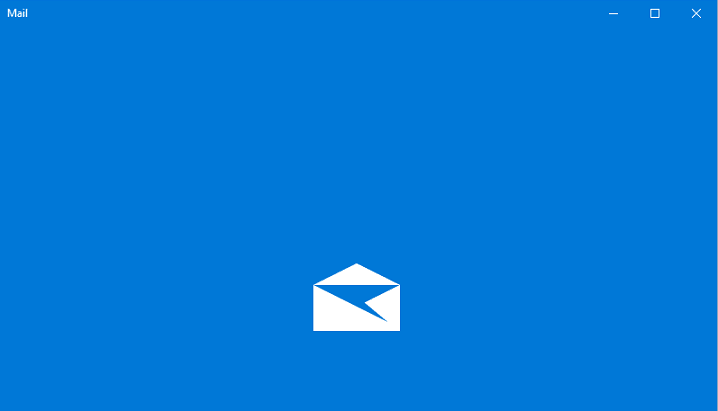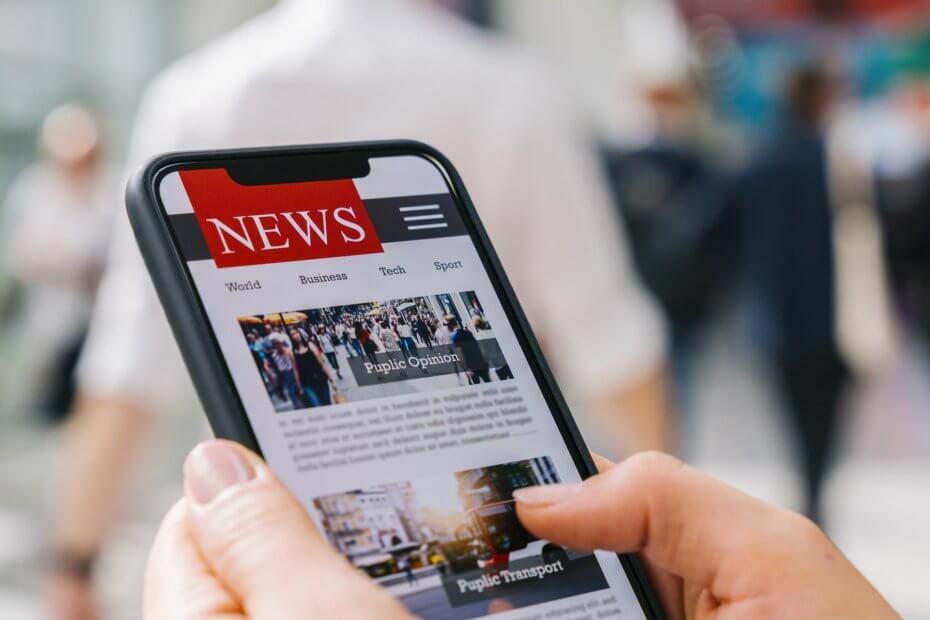Αυτό το λογισμικό θα διατηρήσει τα προγράμματα οδήγησης σας σε λειτουργία και σε λειτουργία, διατηρώντας έτσι ασφαλή από συνηθισμένα σφάλματα υπολογιστή και αστοχία υλικού. Ελέγξτε όλα τα προγράμματα οδήγησης τώρα σε 3 εύκολα βήματα:
- Κατεβάστε το DriverFix (επαληθευμένο αρχείο λήψης).
- Κάντε κλικ Εναρξη σάρωσης για να βρείτε όλα τα προβληματικά προγράμματα οδήγησης.
- Κάντε κλικ Ενημέρωση προγραμμάτων οδήγησης για να λάβετε νέες εκδόσεις και να αποφύγετε δυσλειτουργίες του συστήματος.
- Το DriverFix έχει ληφθεί από το 0 αναγνώστες αυτόν τον μήνα.
Με την ενημέρωση δημιουργών, η Microsoft εισήγαγε περισσότερες αλλαγές και δυνατότητες και συμπεριέλαβε περισσότερο έλεγχο του είδους των εφαρμογών που είναι εγκατεστημένες στον υπολογιστή σας. Είναι πλέον δυνατό να επιτρέπεται στους χρήστες να εγκαταστήσουν εφαρμογές που προέρχονται μόνο από το Store στο Ενημέρωση δημιουργών των Windows 10.
Περισσότερη ασφάλεια ξεκινώντας από την έκδοση 1703
Είναι αρκετά προφανές ότι μπορείτε να κατεβάσετε και να εγκαταστήσετε εφαρμογές από οπουδήποτε, αλλά το μειονέκτημα να μην γνωρίζετε από πού προέρχεται. Άγνωστη λήψη ενδέχεται να συνοδεύεται από σφάλματα που μπορούν να βλάψουν τον υπολογιστή σας και να έχουν αρνητικό αντίκτυπο στο λειτουργικό σας σύστημα.
Από έκδοση 1703 τα Windows 10 εισήγαγαν μια επιλογή που αποκλείει τους χρήστες από την εγκατάσταση εφαρμογών εκτός καταστήματος. Ακόμη και οι παραδοσιακές εφαρμογές δεν μπορούν να εγκατασταθούν στη συσκευή σας εάν δεν προέρχονται από το Windows Store.
Όλες οι εφαρμογές στο Windows Store έχουν επαληθευτεί με ακρίβεια από Microsoft προκειμένου να διασφαλιστεί ότι είναι απαλλαγμένοι από κακόβουλο κώδικα και ότι λειτουργούν σωστά.
Χρησιμοποιώντας αυτήν την επιλογή, θα μπορείτε να διατηρείτε τον υπολογιστή σας ασφαλέστερο και να λειτουργεί με την υψηλότερη απόδοση.
Πώς να αποκλείσετε την εγκατάσταση εφαρμογών τρίτων σε υπολογιστές με Windows
Ακολουθούν τα ακόλουθα βήματα που θα εμποδίσουν την εγκατάσταση εφαρμογών εκτός του Windows Store στον υπολογιστή σας:
- Παω σε Ρυθμίσεις
- Παω σε Εφαρμογές
- Κάντε κλικ Εφαρμογές και λειτουργίες
- Επίλεξε το Να επιτρέπονται εφαρμογές από το Store μόνο από την ενότητα "Εγκατάσταση εφαρμογών"
Μόλις τελειώσετε, η επιθυμητή αλλαγή θα εφαρμοστεί αυτόματα χωρίς την ανάγκη επανεκκίνησης του υπολογιστή σας.
Πιο χρήσιμες επιλογές
Έχετε περισσότερες χρήσιμες επιλογές που μπορείτε να χρησιμοποιήσετε από το αναπτυσσόμενο μενού:
- Να επιτρέπονται εφαρμογές από οπουδήποτε
- Προειδοποίησέ με πριν εγκαταστήσω εφαρμογές έξω από το Κατάστημα
Ακόμα κι αν αυτό το νέο χαρακτηριστικό μοιάζει με σοφό τρόπο Microsoft Για να παρασύρει τους χρήστες να αγοράσουν εφαρμογές από το Windows Store, προστατεύει πραγματικά την ακεραιότητα του υπολογιστή σας, καθώς η λήψη και η εγκατάσταση εφαρμογών από άγνωστες πηγές μπορεί να προκαλέσει προβλήματα.
ΣΧΕΤΙΚΕΣ ΙΣΤΟΡΙΕΣ ΓΙΑ ΕΞΕΤΑΣΗ:
- Η ενημέρωση δημιουργών των Windows 10 απεγκαθιστά τυχαία προγράμματα οδήγησης και εφαρμογές
- Σφάλμα εφαρμογών μετά την εγκατάσταση της Ενημέρωσης δημιουργών των Windows 10 [Επιδιόρθωση]
- Η Ενημέρωση δημιουργών των Windows 10 θα εξαιρέσει τη δυνατότητα Γωνιακή εφαρμογή